3DMax垃圾清理与一键通道彩色填充方法
设·集合小编 发布时间:2023-03-14 17:08:07 1604次最后更新:2024-03-08 11:13:54
3DMax本身软件就很大,我们在建模的时候文件也特别大,所以久了之后软件就会特别卡。所以今天主要给大家分享3DMax垃圾清理与一键通道彩色填充方法,清除垃圾之后你在使用的时候会更加顺畅,顺便附带怎么一键通道彩色填充,这也是经常会用到的,快来看看吧!
工具/软件
电脑型号:联想(lenovo)天逸510s; 系统版本:Windows7; 软件版本:3DMax2014
3DMax清理垃圾
第1步
把插件放到桌面上,在把插件选中往软件视口中托进去即可打开

第2步
然后点击“清理垃圾”就会弹出一个大窗口。清理垃圾只需要把窗口中的三个选项打上勾就好(请看图)

第3步
打勾的选项再点击“开始”即可清理垃圾。清理完后会显示共清理了多少物体(请看图)清理完后可以保存文件了哦
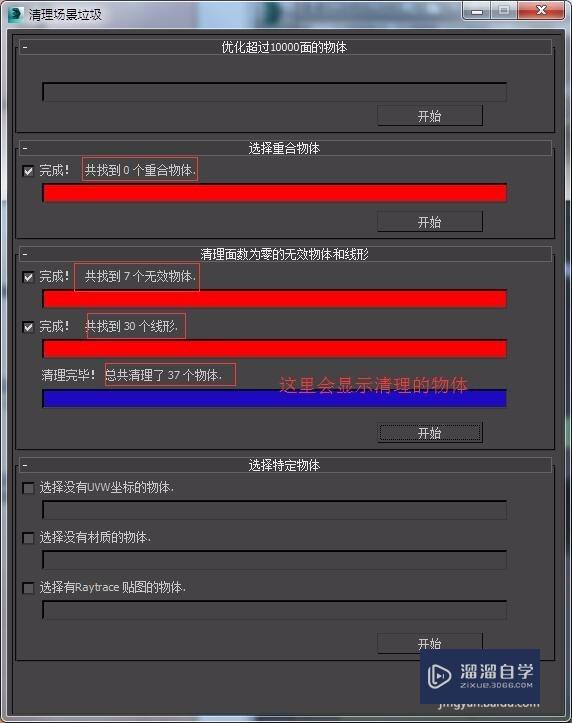
3DMax色彩通道图
第1步
同样是本插件,再次点击“后期通道”点击之前场景模型材质和材质球的颜色都还没有发生变化
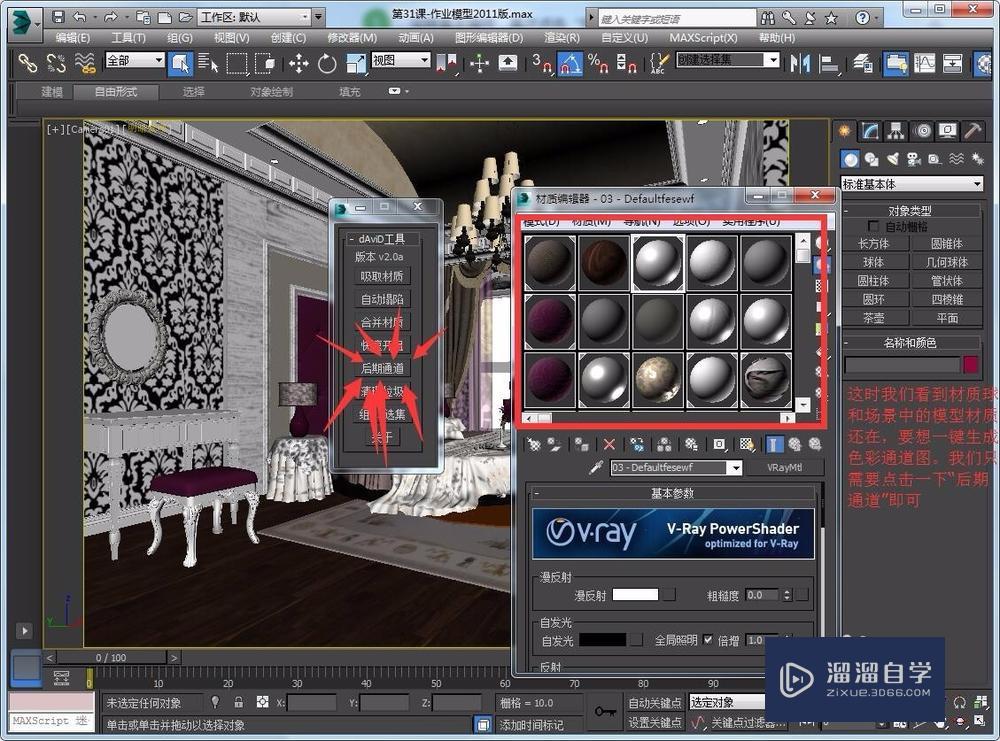
第2步
当我点击“后期通道”后就会发现场景模型颜色和材质球颜色已经发生了变化,这就是色彩通道图,(就是生成一个模型单独一个颜色)

第3步
当前面的步骤完成后,就是渲染出色彩通道图了。(这里小编也给大家提个醒,渲染色彩通道图是需要把渲染器切换成默认渲染器和要把所有的灯光都删除才可以渲染的哦)(看图:已经渲染出色彩通道图了)

- 上一篇:3DMax地面雪花效果插件安装和破解及使用教程
- 下一篇:3DMax视口背景使用教程
相关文章
广告位


评论列表